Apprenez les étapes pour configurer Windows 11 pour afficher la « exécuter en tant qu’utilisateur différent » Option Lorsque vous cliquez avec le bouton droit sur une application dans le menu Démarrer.
Lorsque vous utilisez Windows 11 avec plusieurs comptes d’utilisateurs, il peut y avoir des situations où vous devez lancer ou exécuter un programme ou une application spécifique en tant qu’utilisateur différent. Par exemple, j’ai des comptes de travail et des utilisateurs personnels séparés sur mon ordinateur. De temps à autre, je dois ouvrir une application spécifique en tant qu’utilisateur différent car le compte utilisateur actuel a des autorisations limitées. Heureusement, Windows a une fonction/option intégrée appelée”Exécuter en tant qu’utilisateur différent”qui vous permet de lancer une application en utilisant les informations d’identification et les autorisations d’un autre compte d’utilisateur sans avoir besoin de vous connecter de votre session actuelle.0
Par défaut, Windows affiche cette option dans l’explorateur de fichiers lorsque vous”Shift + Right-Click”sur un fichier exe (application exécutable). Cependant, comme nous n’avons pas toujours un accès rapide et facile au fichier EXE d’une application, nous pouvons nous faciliter la vie en affichant l’option «Exécuter en tant qu’utilisateur différent» dans le menu Démarrer . De cette façon, vous pouvez rechercher l’application dans le menu Démarrer, cliquez avec le bouton droit dessus et sélectionner l’option «Exécuter en tant qu’utilisateur différent».
Dans ce tutoriel rapide et directement, je vous guidera, je vous guide sur cette option”>
dans Windows 11 par étapes simples. Commençons.
Afficher l’option”Exécuter en tant qu’utilisateur différent”dans le menu Démarrer
Ouvrez” Paramètres “En appuyant sur l’onglet”Windows Key + I”Shortcu.GO.Go à l’option” System “sur le sidebar “Explorer “Dropdown.turn sur L’option” afficher pour exécuter en tant qu’utilisateur différent dans start “Togle. Fermer la fenêtre”Strongs”. Know : Comment afficher le chemin complet du dossier dans File Explorer
étapes détaillées (avec des captures d’écran)
Comme avec la plupart des options, vous pouvez configurer cette option à l’aide de l’application Paramètres. Ainsi, appuyez sur le raccourci du clavier « Windows Key + I » pour lancez la fenêtre des paramètres . Vous pouvez également cliquer avec le bouton droit sur”l’icône Windows”dans la barre des tâches et sélectionner”Paramètres”.
Une fois que la fenêtre des paramètres s’ouvre, accédez à l’option” System “sur la barre latérale, puis cliquez Développeurs “Option dans l’onglet”Système”.
Sur cette page, cliquez et développez la liste déroulante”File Explorer”. Ensuite, activez l’option « afficher pour exécuter en tant qu’utilisateur différent dans Start » Toggle.
C’est tout. Vous avez activé l’option. Fermez l’application Paramètres et redémarrez votre ordinateur. Après avoir redémarré votre ordinateur, recherchez n’importe quelle application dans le menu Démarrer et cliquez avec le bouton droit dessus pour voir l’option”Exécuter en tant qu’utilisateur différent”.
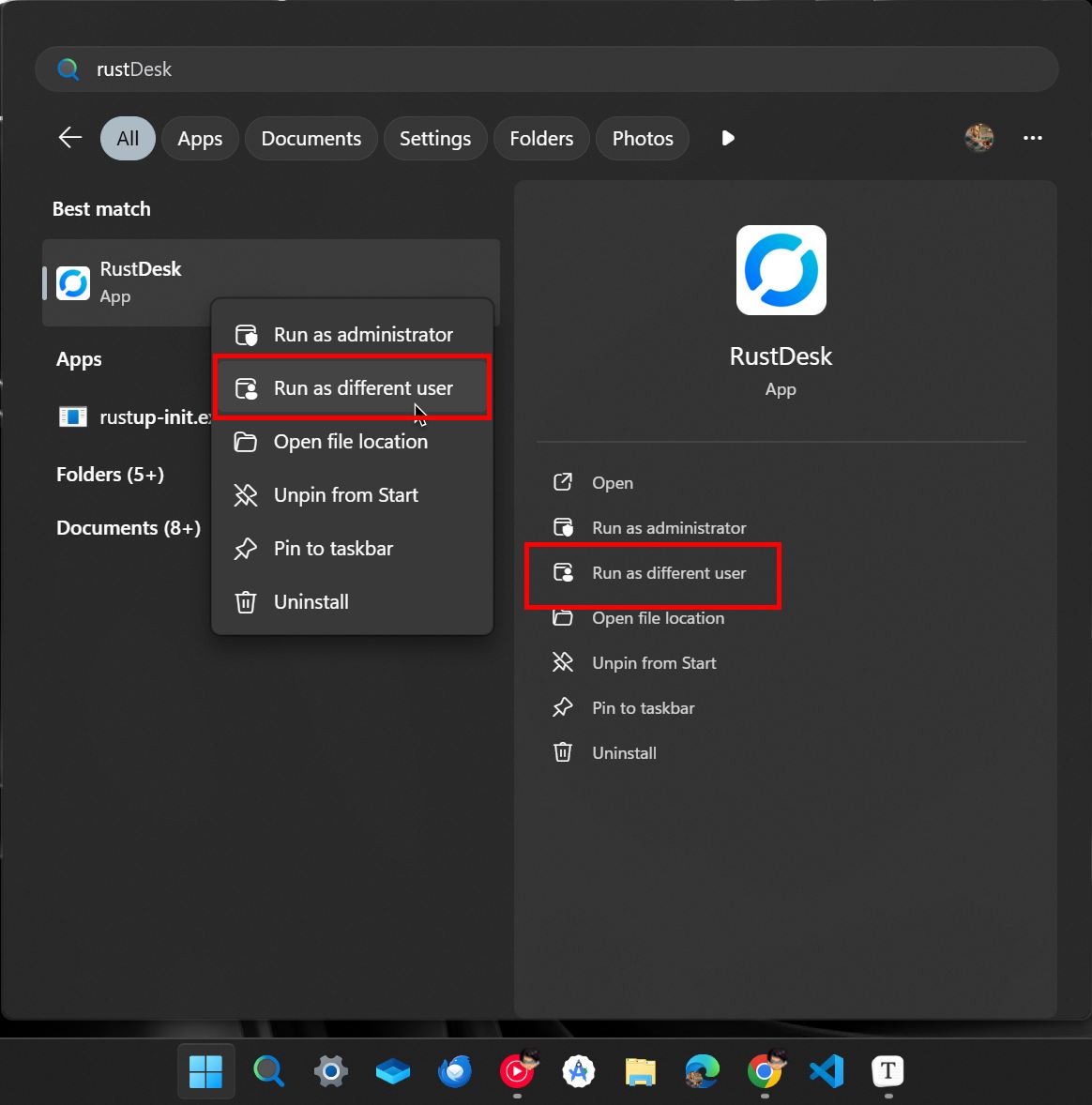
–
Si vous avez des questions ou besoin de commentaires. Je serai heureux d’aider.